
学校の授業で使われているスクラッチについて知りたい!
パソコンの使い方やプログラミング言語の勉強をしないとスクラッチのゲームは作れないの?
このような疑問に答える記事です。
この記事でわかること
- スクラッチの特徴や基本的な使い方がわかる
- パソコンやプログラミングに詳しくなくても、スクラッチのゲームは簡単に作れる

正式名称はScratchですが、小学生向けにカタカナでスクラッチと記載しますね!公式HPはこちらです。
目次
スクラッチはビジュアル操作に特化したプログラミング言語

スクラッチは、マサチューセッツ工科大学(MIT)のメディアラボが開発した、子ども向けのビジュアルプログラミング言語です。プログラミング初心者や子どもでも直感的に操作でき、ゲームやアニメーションなどの作品を簡単に作成できます。
直感的な操作性
スクラッチは、カラフルなブロックをマウスで運び、パズルのように組み合わせることでプログラムを作成します。キーボードで、コードと呼ばれる英語や数字の文字列を入力する必要がないため、キーボードのタイピングに慣れていない子どもや、読み書きを始めたばかりの子どもも、直感的に操作可能です。
プログラムが簡単に完成し、画面上で動き出す様子を見ることで、子どもたちは「自分にもできる!」という達成感を得られます。この成功体験の積み重ねが、新しいことに挑戦する意欲につながるでしょう。また、ブロックを操作する際、配置や組み合わせを考えることで、空間認識能力も培われます。
使いやすいインターフェース
スクラッチのインターフェース(操作画面)はシンプルで分かりやすく設計されています。画面上にはブロックパレット、スクリプトエリア、ステージが配置されています。画面左側にあるブロックパレットから、中央のスクリプトエリアに、ブロックをドラッグ&ドロップすると、プログラムを作成可能です。
難しい設定はないため、子どもたちの学習意欲を削ぐことなく、プログラミングに触れられます。すぐに自分のアイデアを形にでき、学習へのモチベーションにつながるでしょう。
無料で利用可能
スクラッチはフリーソフトウェアなので、誰でも無料で利用可能です。インターネット環境とパソコンがあれば、簡単に始められます。教育現場や個人での学習において、コストをかけずに導入できるため、広く普及しています。プログラミング学習に興味を持ったときに、すぐにスタートできるのが魅力的です。
多言語対応
スクラッチは40以上の言語に対応しており、世界中のユーザーが利用しています。子どもたちが母国語で学習できるため、学習を進めるうえで言語の壁を感じることはありません。
言語の設定は、ウェブサイトの画面下にあるプルダウンメニューから行えます。「日本語」を選択すると漢字で表示され、「にほんご」を選択するとひらがなで表示されます。「英語」を選択すれば、英語とプログラミングを同時に学習可能です。
プログラミングのスクラッチでできること
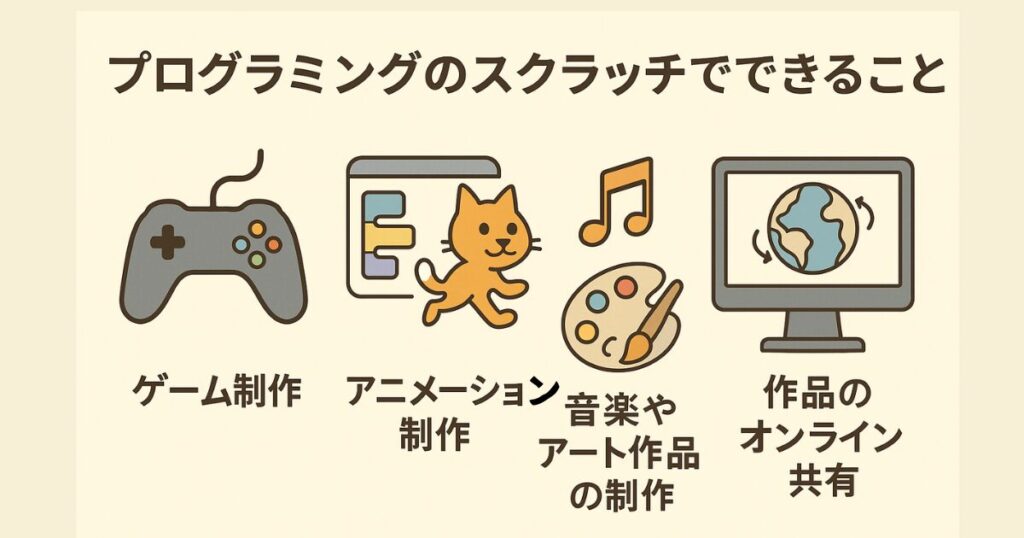
スクラッチは、子どものアイデアや好奇心を引き出しながら、ゲーム・アニメーション・音楽などさまざまな作品を制作できます。作品は世界中の人と共有可能です。
ゲーム制作
スクラッチを使用すると、子どもたちは自分のアイデアをもとにオリジナルのゲームを制作できます。ネコのキャラクターを操作して障害物を避けるゲームや、クイズ形式のゲームなど、さまざまなジャンルのゲーム作りに挑戦できるでしょう。ブロックの組み合わせによって、キャラクターの動きやスコアの管理など複雑なゲームロジックも構築可能です。
アニメーション制作
スクラッチでは、キャラクターを動かし、セリフを表示させることで、アニメーション作品も作れます。簡単な物語を作ってメッセージの内容と出力する順番を考えたり、キャラクターを複数用意して表示を切り替え歩いたりジャンプしたりする様子を表現できます。背景を変えて場面転換するなどの演出を加えるとより面白くなるでしょう。
アニメーション制作を通して、子どもたちは物語の構成やキャラクターの感情表現や、時間軸に沿って動きをデザインする力を養えます。自分の頭の中にあるイメージを視覚的に表現する喜びを体験し、創造性や表現力を大きく伸ばせるのです。
音楽やアート作品の制作
スクラッチは、ゲームやアニメーションだけでなく、音楽やアート作品を制作するプラットフォームとしても活用できます。音符ブロックを組み合わせると、オリジナルの楽曲を作れます。楽器の音色の変更や、リズムパターンの編集も可能です。
また、スクラッチに搭載された描画ツールを使うと、自由に絵を描いたり、図形を組み合わせたりできます。アート作品を制作すると子どもの創造性が育まれるでしょう。
作品のオンライン共有
スクラッチで制作したゲーム、アニメーション、音楽、アート作品は、インターネットを通じて世界中の人々と共有できます。自分の作品を公開したり、他のユーザーの作品を見たりできます。「いいね」やコメントをもらえると子どもの学習意欲が高まるでしょう。他の人が作ったプログラムの中身が参考になったら、「お気に入り」に登録したり、作者をフォローしたりすることも可能です。
プログラミングのスクラッチを学ぶメリット
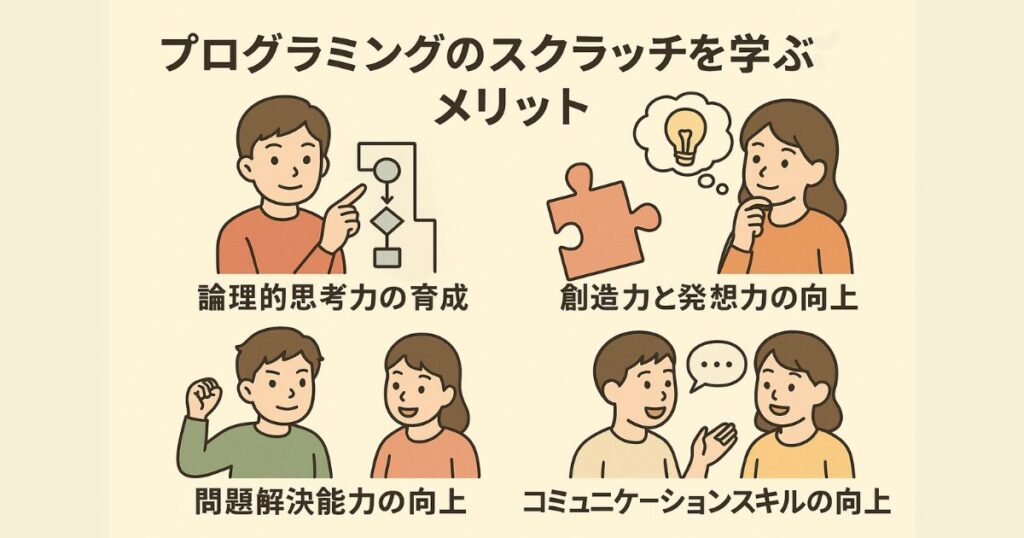
スクラッチの学習によるメリットは主に4点あります。
- 論理的思考力の育成
- 想像力と発想力の向上
- 問題解決能力の向上
- コミュニケーションスキルの向上
子どもの成長に役立つスキルなので、詳しく解説します。
論理的思考力の育成
スクラッチは、どのブロックをどの順番で配置すれば自分の意図した動作になるか試行錯誤するため、論理的思考力が養われます。
例えば、キャラクターをある場所から別の場所へ移動させるには、「動き」に関するブロックを選んだあと、移動する歩数や方向の指定が必要です。思った通りに動かない場合は、ブロックの順番や設定を見直し修正する作業を繰り返します。論理的な構造を理解できると、キャラクターを思い通りに動かせるようになるでしょう。
創造力と発想力の向上
スクラッチを使うと、自分のアイデアを自由に形にできるため、子どもたちの創造力と発想力を大きく伸ばせます。ゲームのルールを自分で考えたり、アニメーションのストーリーを創作したり、オリジナルのキャラクターや背景をデザインしたりする過程で、想像力が豊かになるでしょう。
自分の作品や他のユーザーの作品をオンラインで共有すれば、新たなアイデアが生まれる可能性もあります。
問題解決能力の向上
スクラッチに限らず、プログラミングでは思い通りに動かない問題がよく発生します。「どこで間違えたのか」「どうすれば修正できるのか」を、子ども自身が考えることで、問題解決能力が向上します。原因を特定し、解決策を試すプロセスを学ぶと、学校の勉強や日常生活における課題にも対処できるでしょう。
コミュニケーションスキルの向上
スクラッチは、子どもたちのコミュニケーションスキルを向上させる効果も期待できます。自分の制作した作品をオンラインで共有して、世界中のユーザーからフィードバックを得たり、コメントを通じて交流したりできるからです。
また、友達や他のユーザーと協力して1つのプロジェクトを制作すると、さまざまな意見を伝えたり聞いたりする必要がでてきます。社会生活において必要なコミュニケーションスキルを、自然な形で身につけられるでしょう。
プログラミングを学習するメリットは以下の記事にも記載しているので、参考にしてください。
プログラミングのスクラッチの基本的な使い方
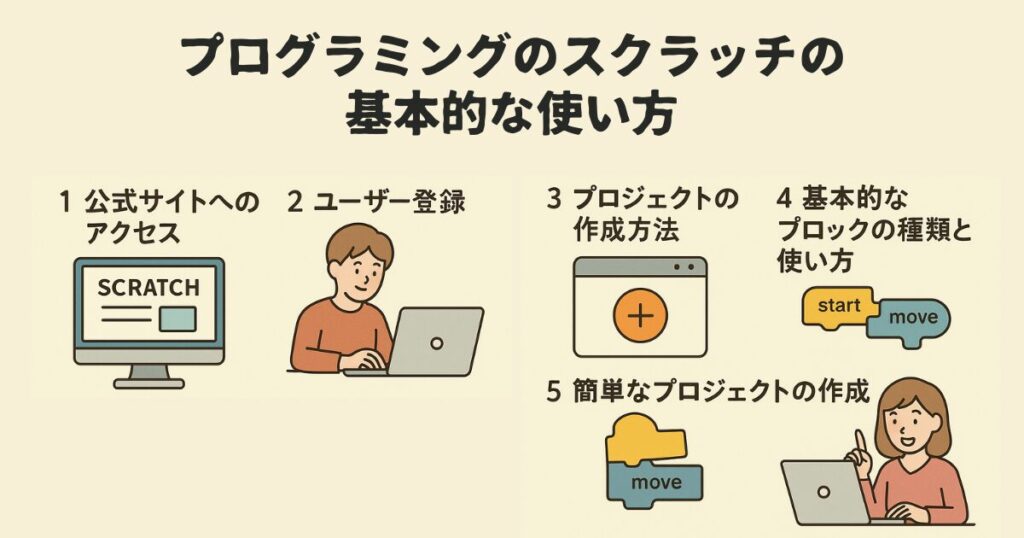
スクラッチを最初に使うときは、ユーザー登録を行い、プロジェクトの作成方法などを覚える必要があります。作業は難しくないため、順番に対応していきましょう。
公式サイトへのアクセス
スクラッチを始めるには、まず公式サイトにアクセスしましょう。インターネットブラウザを開き、アドレスバーにhttps://scratch.mit.edu/と入力します。
サイトのトップページには、「作る」「見る」「アイデア」「Scratchについて」「検索」といった主要なメニューが並んでいます。
| 項目 | 内容 |
| つくる | プログラミングを行う画面に移動する |
| みる | 他のユーザーの作品を様々なカテゴリやキーワードで検索する |
| アイデア | スクラッチの使い方を学ぶためのチュートリアルや、初心者向けのスタータープロジェクトなどがある |
| Scratchについて | スクラッチの概要や歴史、開発チームなどの情報を知る |
| けんさく | キーワードを入力して特定のプロジェクトやユーザーを調べる |
ユーザー登録
スクラッチをより深く楽しむためには、ユーザー登録(アカウント作成)がおすすめです。公式サイトのトップページ右上にある「Scratchに参加しよう」というボタンをクリックすれば、無料で登録でき、オンライン版でスクラッチを使用できます。
登録には、ユーザー名(本名ではなくニックネームを推奨)とパスワード、メールアドレスが必要です。ユーザーが16歳未満の場合は、保護者のメールアドレスでユーザー登録しましょう。
プロジェクトの作成方法
スクラッチで新しいプロジェクトを作成する方法は、オンライン版とオフライン版で少し異なります。
オンライン版で新しいプロジェクトを作成する場合は、公式サイトにログインした状態で、画面上部のメニューにある「作る」ボタンをクリックします。オフライン版の場合は、スクラッチを起動し「ファイル」メニューから「新規」を選択すると作成可能です。
画面構成や基本的な機能は、オンライン版とオフライン版ほぼ同じです。ただし、オンライン版は作成したプロジェクトが自動的に保存されるのに対して、オフライン版は「ファイル」メニューから「コンピューターに保存する」を選択しないとデータが消えてしまうため、ご注意ください。
基本的なブロックの種類と使い方
スクラッチでは、色ごとに分類されたブロックを組み合わせることで、さまざまな動作を作り出せます。ブロックは、その機能ごとにいくつかのカテゴリに分類されており、それぞれ異なる色で表示されます。ブロックのカテゴリと役割、代表的なブロックの例を以下の表にまとめました。
ブロック | 色 | 説明 | 代表的なブロック |
うごき | 濃い青 | スプライトの移動や回転など、動きに関する命令が含まれています。 | ()ほうごかす |
みため | 紫 | スプライトの表示/非表示、コスチュームの変更、セリフの表示など、見た目に関する命令が含まれています。 | ()という |
おと | 薄い紫 | 音声の再生や停止、音量の調整など、音に関する命令が含まれています。 | ()のおとをならす |
イベント | 黄色 | プログラムの開始や、特定のキーが押されたときなど、何らかの出来事(イベント)が発生したときに実行する命令のトリガーとなるブロックが含まれています。 | 緑の旗がおされたとき |
せいぎょ | オレンジ | プログラムの実行順序を制御するための命令が含まれています。繰り返し処理や条件分岐などを設定できます。 | ()かいくりかえす |
しらべる | 水色 | マウスの位置や、他のスプライトとの接触、キーが押されているかなど、様々な状態を調べるためのブロックが含まれています。 | ()にふれた |
えんざん | 緑 | 数値計算や文字列の結合、比較演算など、数学的な処理や論理演算を行うためのブロックが含まれています。 | () + () |
へんすう | オレンジ | プログラムの中で数値を記憶したり、変化させたりするために使用する「変数」を操作するためのブロックが含まれています。 | へんすうを()にする |
ブロックていぎ | 濃いピンク | 複数のブロックをまとめて、新しいオリジナルのブロック(手続き)を作成できます。 | ていぎ () |
最初は、動きや見た目のブロックなど、基本的なものから試すのがおすすめです。
簡単なプロジェクトの作成
スクラッチ初心者の方は、簡単なゲームやアニメーション制作がおすすめです。
- 画面上のキャラクターをキーボードの矢印キーで操作して動かす
- ネコが「こんにちは!」と話しながら歩くアニメーション
想像力が豊かな子どもは、動き・セリフ・背景変更など、一度にたくさん取り入れようとします。しかし、最初から複雑な作品を目指すと途中で飽きてしまうかもしれません。最初は小さな目標を設定し、一つずつクリアして成功体験を積むことで、自信につながるでしょう。
スクラッチとは?まとめ

スクラッチは、子どもやプログラミング初心者が楽しみながら学べるビジュアルプログラミング言語です。直感的な操作性とわかりやすいインターフェース、さらに無料かつ多言語対応という特徴により、世界中で多くの人に親しまれています。
スクラッチの学習により、論理的思考力、問題解決能力、創造力、コミュニケーションスキルが向上し、子どもの将来の可能性が広がるでしょう。数学や夏休みの自由課題など、他の分野でも活かせるかもしれません。
親のサポートがなくてもプログラミングに挑戦できるので、ぜひスクラッチを使ってみてください。


